Die neue Wi-Fi Übersicht in MS Windows 10 und 11 ist recht schnell aufrufbar und kann alle Netzwerke anzeigen!
Jeder der mal keine Verbindung über WLAN / WiFi unter Windows 10 hatte, fragt sich, wie man noch schneller zu den WiFi Einstellungen unter Windows kommen kann, hier ein schlichtes Beispiel!
1.) ... WiFi über die Einstellungen in Windows 10!
2.) ... WiFi über die Einstellungen in Windows 11!
1.) WiFi über die Einstellungen in Windows 10!
1. Öffnen Sie die Windows WiFi Einstellungen2. Klicken Sie auf "Verfügbare Netzwerke anzeigen"
3. Rechts am Bildschirm über den Infobereich der Taskleiste erscheinen die verfügbaren WiFi Netzwerke
( ... siehe Bild-1 Punkt 1 bis 4)
| (Bild-1) Neue WIFi Übersicht in Windows 10 2020! |
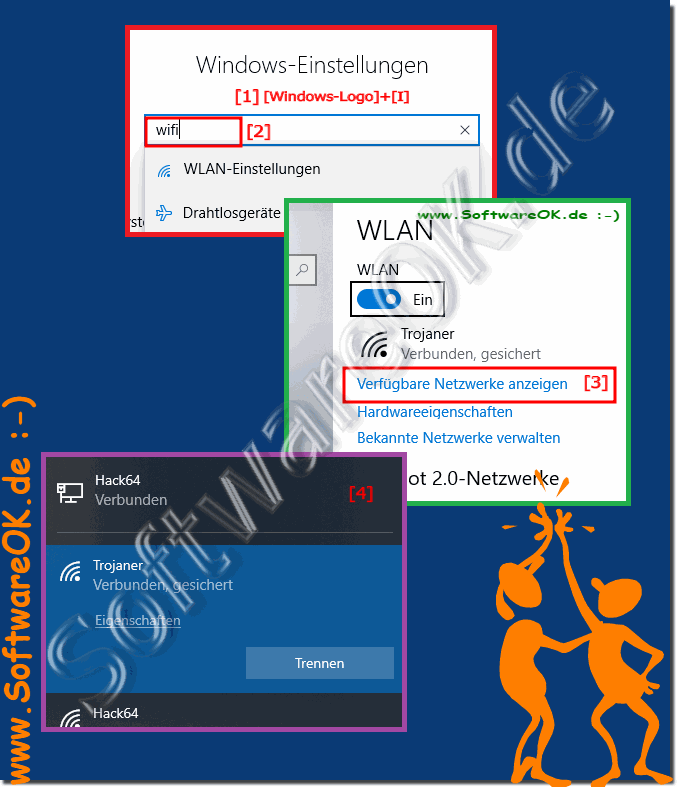 |
Info:
So suchen Sie nach verfügbaren drahtlosen Netzwerken in Windows. Klicken Sie auf das Netzwerksymbol auf der rechten Seite Ihrer Taskleiste, um verfügbare drahtlose Netzwerke in Windows anzuzeigen. Abhängig von Ihrer Netzwerkverbindung wird das Netzwerksymbol entweder als Computermonitor und Netzwerkkabel oder als fünf aufsteigende Balken angezeigt. Unter "Wi-Fi" oder "Drahtlose Netzwerkverbindung" sehen Sie eine Liste der drahtlosen Netzwerke in Ihrer Nähe.
So suchen Sie nach verfügbaren drahtlosen Netzwerken in Windows. Klicken Sie auf das Netzwerksymbol auf der rechten Seite Ihrer Taskleiste, um verfügbare drahtlose Netzwerke in Windows anzuzeigen. Abhängig von Ihrer Netzwerkverbindung wird das Netzwerksymbol entweder als Computermonitor und Netzwerkkabel oder als fünf aufsteigende Balken angezeigt. Unter "Wi-Fi" oder "Drahtlose Netzwerkverbindung" sehen Sie eine Liste der drahtlosen Netzwerke in Ihrer Nähe.
2.) WiFi über die Einstellungen in Windows 11!
| (Bild-2) Neue WIFi Übersicht in Windows 11! |
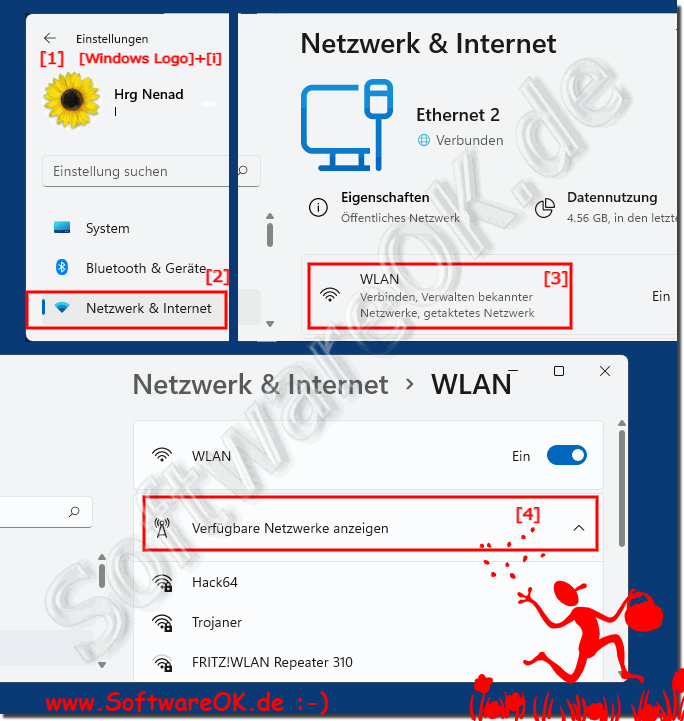 |
